Έχετε αντιμετωπίσει ποτέ ένα τέτοιο πρόβλημα: όταν το θέλετε δημιουργήστε αντίγραφο ασφαλείας του iPhone σας με το iCloud, η συσκευή σας σας είπε ότι παρουσιάστηκε πρόβλημα με την ενεργοποίηση της δημιουργίας αντιγράφων ασφαλείας iCloud; Τι θα κάνεις όταν έχεις τέτοιο πρόβλημα; Εάν δεν ξέρετε πώς να το κάνετε, μην ανησυχείτε. Έχουμε λίστα με μερικές καλές μεθόδους που θα σας βοηθήσουν να επιλύσετε ένα τέτοιο πρόβλημα. Και σας παρουσιάζουμε επίσης τον καλύτερο εναλλακτικό τρόπο δημιουργίας αντιγράφων ασφαλείας και επαναφοράς του iPhone σας. Απλά συνέχισε να διαβάζεις!
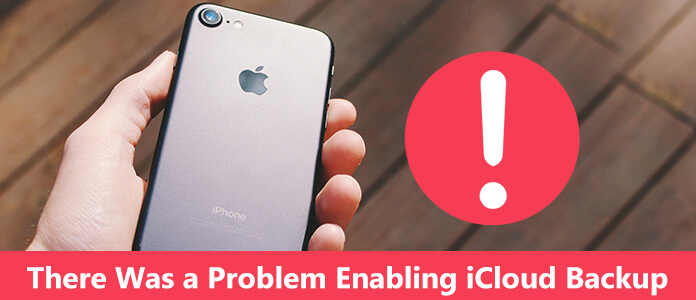
Όταν αντιμετωπίζετε πρόβλημα με την ενεργοποίηση της δημιουργίας αντιγράφων ασφαλείας iCloud κατά τη δημιουργία αντιγράφων ασφαλείας της συσκευής σας στο iCloud, συνιστάται να περιμένετε 10 λεπτά από την Apple. Επειδή μπορεί να υπάρχει κάποιο πρόβλημα με τον διακομιστή iCloud ή Apple και ενδέχεται να είναι μετά από λίγο, μπορείτε να δημιουργήσετε αντίγραφα ασφαλείας με επιτυχία με το iCloud.
Βήμα 1Περιμένετε 10 λεπτά.
Βήμα 2Μεταβείτε στις Ρυθμίσεις> [το όνομά σας]> iCloud> Δημιουργία αντιγράφων ασφαλείας iCloud. Εάν χρησιμοποιείτε iOS 10.2 ή παλαιότερη έκδοση, μεταβείτε στις Ρυθμίσεις> iCloud και, στη συνέχεια, κάντε κύλιση προς τα κάτω και πατήστε Δημιουργία αντιγράφων ασφαλείας.
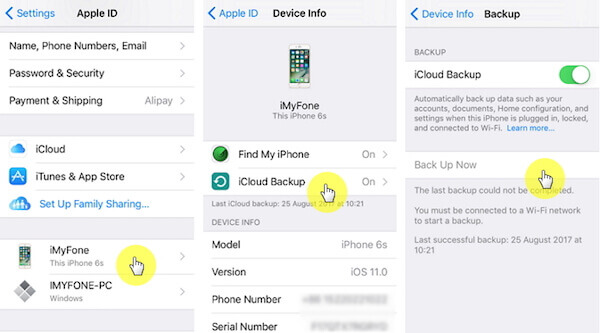
Μπορείτε επίσης να επανεκκινήσετε το iPhone σας για να διορθώσετε κάποιο πρόβλημα με την ενεργοποίηση της δημιουργίας αντιγράφων ασφαλείας iCloud. Η επανεκκίνηση συσκευών iOS μπορεί μερικές φορές να διορθώσει πολλά προβλήματα που προκαλούνται από άγνωστα σφάλματα. Εάν δεν ξέρετε πώς να διορθώσετε το σφάλμα σας, μπορείτε να δοκιμάσετε να επανεκκινήσετε τη συσκευή σας.
Για το iPhone 8 και νωρίτερα:
Πατήστε και κρατήστε πατημένο το κουμπί λειτουργίας για λίγο. Το κουμπί λειτουργίας βρίσκεται στο επάνω μέρος ή στο πλάι του iPhone σας. Όταν βλέπετε το ρυθμιστικό στην οθόνη σας, σύρετε το για να απενεργοποιήσετε το iPhone σας. Μετά από λίγο, πατήστε και κρατήστε πατημένο το κουμπί λειτουργίας ξανά μέχρι να δείτε το λογότυπο της Apple.
για iPhone X:
Πατήστε και κρατήστε πατημένο το κουμπί λειτουργίας και οποιοδήποτε από τα κουμπιά έντασης έως ότου εμφανιστεί το ρυθμιστικό. Στη συνέχεια, σύρετε το ρυθμιστικό για να απενεργοποιήσετε το iPhone X σας. Αφού το iPhone X είναι απενεργοποιημένο, πατήστε και κρατήστε πατημένο το κουμπί λειτουργίας ξανά μέχρι να εμφανιστεί το λογότυπο της Apple στην οθόνη.

Όπως γνωρίζετε, η Apple θα δημοσιεύσει νέο σύστημα iOS για να ενημερώσει τις δυνατότητες και να διορθώσει ορισμένα σφάλματα. Εάν δεν έχετε ενημερώσει το iOS σας στο πιο πρόσφατο, μπορεί να προκαλέσει κάποιο σφάλμα. Ελέγξτε λοιπόν εάν έχετε ενημερώσει το σύστημα iOS ή όχι. Εάν όχι, ακολουθήστε τα επόμενα βήματα.
Βήμα 1Μεταβείτε στις Ρυθμίσεις και μετά πατήστε Γενικά> Ενημέρωση λογισμικού.
Βήμα 2Εάν υπάρχει διαθέσιμη νέα έκδοση, πατήστε Λήψη και Εγκατάσταση για να ενημερώσετε τη συσκευή σας iOS.
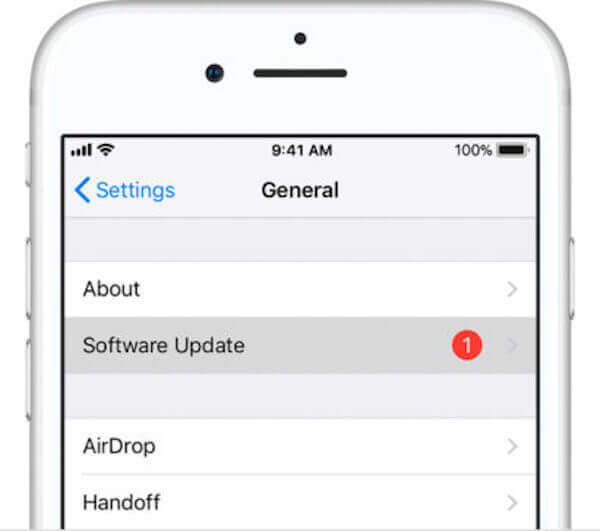
Εάν υπάρχει κάποιο πρόβλημα με τη σύνδεσή σας στο δίκτυο, είναι βέβαιο ότι δεν μπορείτε να δημιουργήσετε αντίγραφα ασφαλείας με το iCloud, όπως για παράδειγμα υπήρχε πρόβλημα με την ενεργοποίηση του σφάλματος δημιουργίας αντιγράφων ασφαλείας iCloud. Για να λύσετε ένα τέτοιο πρόβλημα, μπορείτε να επιλέξετε να επαναφέρετε τις ρυθμίσεις του δικτύου σας. Αλλά θα πρέπει να γνωρίζετε ότι αυτή η ενέργεια θα διαγράψει όλες τις ρυθμίσεις δικτύου που προσαρμόσατε και θα επιστρέψει στις προεπιλεγμένες ρυθμίσεις.
Βήμα 1Μεταβείτε στις Ρυθμίσεις> Γενικά> Επαναφορά.
Βήμα 2Επιλέξτε Επαναφορά ρυθμίσεων δικτύου και επιβεβαιώστε το επιλέγοντας ξανά.
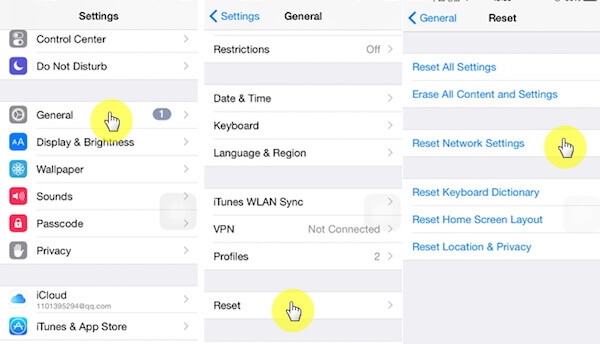
Οι συσσωρευμένοι iCloud αντιγράφων ασφαλείας στη συσκευή σας μπορεί επίσης να προκαλέσει αυτό το πρόβλημα. Και μπορείτε εύκολα να διαγράψετε τα ανεπιθύμητα αντίγραφα ασφαλείας για να απελευθερώσετε περισσότερο χώρο αποθήκευσης και να διορθώσετε ότι υπήρχε πρόβλημα κατά την ενεργοποίηση του αντιγράφου ασφαλείας iCloud.
Βήμα 1Μεταβείτε στις Ρυθμίσεις> iCloud> Χώρος αποθήκευσης.
Βήμα 2Κάντε κλικ στο όνομα της συσκευής σας κάτω από τα Αντίγραφα ασφαλείας και, στη συνέχεια, διαγράψτε ότι θέλετε.
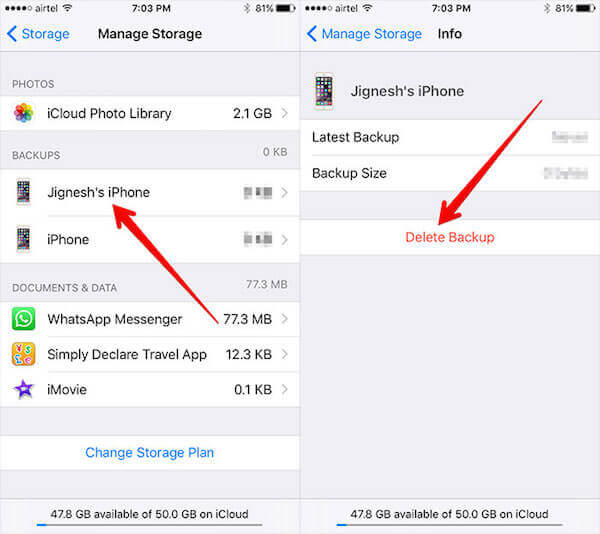
Εάν δεν μπορείτε να διορθώσετε το πρόβλημα ότι υπήρχε πρόβλημα με την ενεργοποίηση του iCloud backup, μπορείτε να δοκιμάσετε άλλους εναλλακτικούς τρόπους δημιουργίας αντιγράφων ασφαλείας και επαναφοράς του iPhone σας. Δημιουργία αντιγράφων ασφαλείας και επαναφορά δεδομένων Aiseesoft iOS είναι ένα τέτοιο λογισμικό που μπορείτε εύκολα να χρησιμοποιήσετε για τη δημιουργία αντιγράφων ασφαλείας του iPhone σας ή την επαναφορά από το αντίγραφο ασφαλείας iCloud ή iTunes. Στη συνέχεια ακολουθούν ορισμένες δυνατότητες αυτού του λογισμικού.
Εδώ είναι ο αναλυτικός οδηγός που μπορείτε να χρησιμοποιήσετε για να δημιουργήσετε αντίγραφα ασφαλείας και να επαναφέρετε το iPhone σας με τη δημιουργία αντιγράφων ασφαλείας και επαναφορά δεδομένων Aiseesoft iOS.
Βήμα 1Λήψη Aiseesoft iOS Data Backup & Restore
Πρώτα απ 'όλα, θα πρέπει να μεταβείτε δωρεάν στη λήψη αντιγράφων ασφαλείας και επαναφορά δεδομένων iOS με το κουμπί λήψης παραπάνω. Στη συνέχεια, πρέπει να ακολουθήσετε τον οδηγό για να εγκαταστήσετε αυτό το λογισμικό. Μετά από αυτό, μπορείτε να το εκκινήσετε στον υπολογιστή σας.
Βήμα 2Συνδέστε το iPhone σε υπολογιστή
Όταν βλέπετε την κύρια διεπαφή, πρέπει να επιλέξετε τη λειτουργία δημιουργίας αντιγράφων ασφαλείας και επαναφοράς δεδομένων iOS. Στη συνέχεια, συνδέστε το iPhone σας στον υπολογιστή μέσω καλωδίου USB.

Βήμα 3Δημιουργήστε αντίγραφα ασφαλείας για το iPhone
Τώρα κάντε κλικ στο iOS Data Backup και, στη συνέχεια, επιλέξτε Standard Backup ή Encrypted Backup. Στη συνέχεια, μπορείτε να επιλέξετε αυτό που θέλετε να δημιουργήσετε αντίγραφα ασφαλείας και να ξεκινήσετε να δημιουργείτε αντίγραφα ασφαλείας του iPhone σας.

Βήμα 4Προβολή και επαναφορά
Μετά τη δημιουργία αντιγράφων ασφαλείας, μπορείτε να κάνετε κλικ στο Επαναφορά δεδομένων iOS και να επιλέξετε το αντίγραφο ασφαλείας που κάνατε μόλις τώρα ή άλλο αντίγραφο ασφαλείας. Μπορείτε επίσης να κάνετε κλικ στην επιλογή Προβολή τώρα για να δείτε το αντίγραφο ασφαλείας σας. Στη συνέχεια, μπορείτε να κάνετε κλικ στην επιλογή Επαναφορά στη συσκευή ή Επαναφορά σε υπολογιστή για να επαναφέρετε αυτά τα αντίγραφα ασφαλείας.

Όταν αντιμετωπίζετε κάποιο πρόβλημα κατά την ενεργοποίηση του αντιγράφου ασφαλείας iCloud, μπορείτε να διαβάσετε και να ακολουθήσετε αυτό το άρθρο για να λύσετε αυτό το πρόβλημα. Σε αυτό το άρθρο έχουμε λίστα 5 μεθόδων για να διορθώσετε αυτό το σφάλμα, καθώς και τον καλύτερο εναλλακτικό τρόπο δημιουργίας αντιγράφων ασφαλείας και επαναφέρετε το iPhone σας. Ελπίζω να αποκτήσετε κάτι χρήσιμο από αυτό το άρθρο.